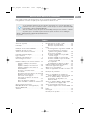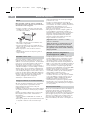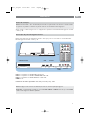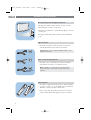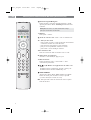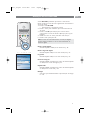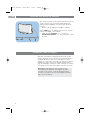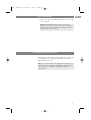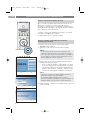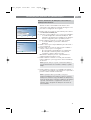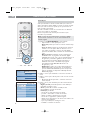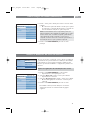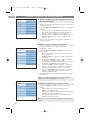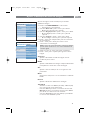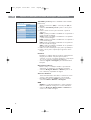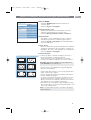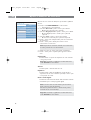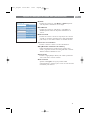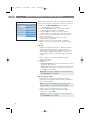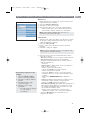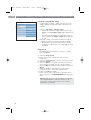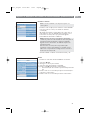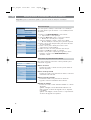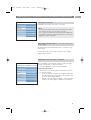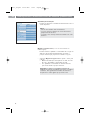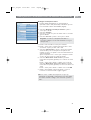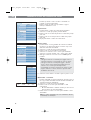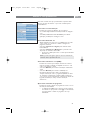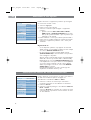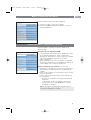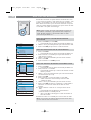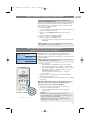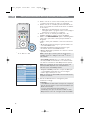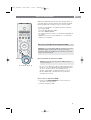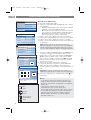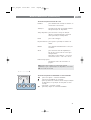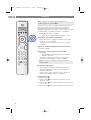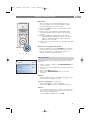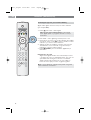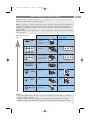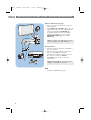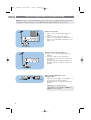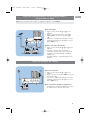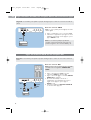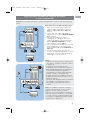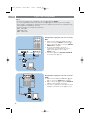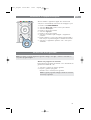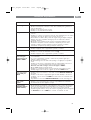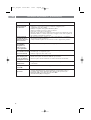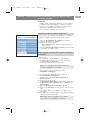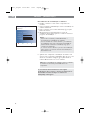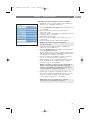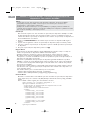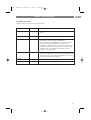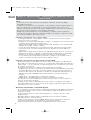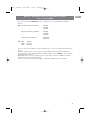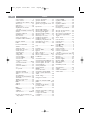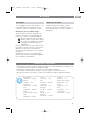Philips 37PF7641D/10 Manual do usuário
- Categoria
- TVs LCD
- Tipo
- Manual do usuário
Este manual também é adequado para

Avisos de segurança . . . . . . . . . . . . . . . . . . . . 2
Introdução . . . . . . . . . . . . . . . . . . . . . . . . . . . 3
Utilização do telecomando RC4350 . . . . . . . . 5
Utilização da tecla de opção . . . . . . . . . . . . . 7
Teclas no lado direito do televisor . . . . . . . . . 8
Introdução:Televisão Digital . . . . . . . . . . . . . . 8
Ligar o televisor . . . . . . . . . . . . . . . . . . . . . . . 9
Instalação pela primeira vez . . . . . . . . . . . . . . 9
Como navegar nos menus . . . . . . . . . . . . . . 12
Utilizar as definições do menu do televisor . 13
Ajustar as definições do menu de
Imagem . . . . . . . . . . . . . . . . . . . . . . . . . 15
Ajustar as definições do menu Som . . . .18
Ajustar as definições dos menus de
funcionalidades . . . . . . . . . . . . . . . . . . . 20
Procurar e memorizar canais
de televisão . . . . . . . . . . . . . . . . . . . . . . 24
Reordenar a lista dos números de canais 28
Definir as suas preferências . . . . . . . . . . 29
Seleccionar as suas ligações . . . . . . . . . . 30
Seleccionar um número de canal do
descodificador . . . . . . . . . . . . . . . . . . . . 30
Repor as definições de fábrica . . . . . . . . 31
Como actualizar o software do televisor 31
Criar a sua lista de favoritos . . . . . . . . . . . . 32
EPG (Guia Electrónico de Programação) . . . 34
Browser Multimédia . . . . . . . . . . . . . . . . . . . 35
Teletexto . . . . . . . . . . . . . . . . . . . . . . . . . . . 38
Efectuar ligações de vídeo e áudio . . . . . . . . 41
Descrição do painel lateral . . . . . . . . . . . 42
Descrição do painel traseiro . . . . . . . . . 43
Ligar:
um videogravador ou gravador de DVD . 44
dois videogravadores ou um video-
gravador e um gravador de DVD . . . . .45
um receptor de satélite . . . . . . . . . . . . . 45
um leitor de DVD, um receptor HD/
consola de jogos . . . . . . . . . . . . . . . . . .46
um leitor de DVD ou receptor HD . . . . 46
um leitor de DVD, receptor de satélite
ou um receptor HD . . . . . . . . . . . . . . .47
um computador . . . . . . . . . . . . . . . . . . . 48
um amplificador de Cinema em Casa . . . 49
Utilizar a ranhura de Interface Comum . . . . 50
Seleccionar equipamento ligado . . . . . . . . . . 51
Gravar com o seu gravador . . . . . . . . . . . . . 51
Teclas do equipamento de áudio e de vídeo . 52
Resolução de problemas . . . . . . . . . . . . . . . 53
Anexo 1 - Actualização do software do
televisor Philips com a memória portátil . 55
Anexo 2 - Televisor Philips - Formato de
apresentação de diapositivos com
música de fundo . . . . . . . . . . . . . . . . . . . 58
Anexo 3 - Televisor Philips - Câmara digital
e problemas com a ligação USB . . . . . . . 60
Anexo 4 - Problemas referentes aos
periféricos ligados a um conector HDMI . 61
Índice . . . . . . . . . . . . . . . . . . . . . . . . . . . . . . 62
Reciclagem . . . . . . . . . . . . . . . . . . . . . . . . . . 63
Informações do produto . . . . . . . . . . . . . . . 63
Índice
PT
1
Se este manual de instruções não der resposta à sua pergunta ou se a secção "Resolução de
problemas" não resolver o problema, contacte o Centro de Apoio ao Cliente ou Assistência Philips
local. Consulte o folheto da Garantia Mundial.
Antes de contactar o serviço de suporte ao cliente Philips, tenha presente o Modelo e o Número
do produto, que se encontram na parte traseira ou inferior do televisor ou na embalagem.
Modelo: 42PF7621D/10; 37PF7641D/10; 42PF7641D/10
N.º produto: ...................................
Acerca deste Manual do Utilizador
Este manual contém todas as informações de que necessita para instalar e utilizar o seu novo televisor.
Leia igualmente os textos de ajuda que são apresentados no fundo do ecrã.
2584.3_PT.qxd 29-03-2007 10:51 Pagina 1

2
PT
Avisos de segurança
Não introduza a ficha do cabo na tomada da
parede nem monte o televisor na parede antes
de terminar todas as ligações.
• Coloque ou pendure o televisor onde quiser, mas
certifique-se de que o ar circula livremente através
dos orifícios de ventilação.
• Não instale o televisor num local confinado, como
uma estante ou algo similar.
• Para prevenir situações de risco, nenhum tipo de
chama (como por exemplo velas) deve ser colocada
junto ao aparelho.
• Evitar exposição ao calor, sol directo, chuva ou
líquidos.
• O equipamento não deve ser exposto a gotas ou
salpicos de água.
Não toque, empurre, esfregue ou bata no ecrã com
nenhum objecto duro para evitar riscar, estragar ou
danificar o ecrã de forma permanente. E nunca utilize
panos do pó com produtos químicos. Não toque na
superfície do ecrã com as mãos ou com panos
engordurados (alguns cosméticos podem deteriorar o
ecrã).Antes de limpar o ecrã, deve desligar o televisor.
Quando estiver com pó, deve limpar cuidadosamente
com um algodão absorvente ou outro material macio,
como camurça. Não aplique acetona, tolueno e álcool
porque são produtos químicos. Não utilize líquidos de
limpeza ou aerossóis. Se houver vestígios de saliva ou
de gotas de água deve limpar de imediato. O seu
contacto prolongado com o ecrã provoca
deformações e desvanecimento da cor.
Os ecrãs de plasma ou LCD têm como característica
o facto de que quando é apresentada a mesma
imagem durante um longo período, esta pode
permanecer fixa no ecrã.
A utilização normal do televisor deve mostrar imagens
em constante movimento e alteração, que preencham
o ecrã.
Exemplos de imagens estáticas (não se trata de uma
lista completa, pode encontrar outras durante o
visionamento):
• Menus do televisor e DVD: listas do conteúdo do
disco DVD;
• Barras pretas: quando são apresentadas barras pretas
à esquerda e direita do ecrã, recomenda-se que
mude para um formato de ecrã em que a imagem
preencha todo o ecrã;
• Logótipo do canal de televisão: representa um
problema caso seja brilhante e estático. Os gráficos
em movimento ou de baixo contraste provocam um
envelhecimento mais uniforme do ecrã;
• Indicadores do mercado bolsista: apresentados no
fundo do ecrã de televisão;
• Os logótipos dos canais de compras e gráficos de
preços: brilhantes e apresentados constante ou
repetidamente no mesmo local do ecrã da televisão.
As imagens estáticas também incluem logótipos,
imagens de computador, indicadores das horas,
teletexto e imagens apresentadas no modo 4:3,
imagens estáticas ou caracteres, etc.
•A Philips Royal Electronics fabrica e vende muitos
produtos dirigidos para os consumidores, os quais,
tal como qualquer dispositivo electrónico, têm a
capacidade de emitir e receber sinais magnéticos.
• Um dos Princípios Comerciais mais importantes da
Philips é o de tomar todas as medidas necessárias de
saúde e segurança para os nossos produtos, agir de
acordo com todos os requisitos legais aplicáveis e
permanecer em conformidade com os padrões EMF
aplicáveis quando do fabrico dos produtos.
•A Philips está empenhada em desenvolver, produzir e
comercializar produtos que não tenham qualquer
efeito negativo na saúde das pessoas.
•A Philips confirma que os seus produtos são
concebidos de acordo com o fim a que se destinam,
e que a sua utilização é segura de acordo com os
testemunhos científicos actualmente disponíveis.
•A Philips desempenha um papel activo no
desenvolvimento de padrões de segurança e EMF
internacionais, o que nos permite antecipar futuros
desenvolvimentos na padronização para a integração
nos seus produtos.
O ecrã de seu TV foi fabricado através da utilização de
tecnologia de alta precisão e contém um número
elevado de pixels de cor. Mesmo que 99,999 % ou
mais dos pixels são efectivamente operacionais, podem
aparecer alguns pontos pretos ou pontos brilhantes
de luz (de cor vermelho, verde ou azul). Trata-se de
uma característica estrutural do ecrã (dentro dos
padrões de Indústria) e não afecta o desempenho do
TV.
Sugestão:reduza o contraste e o brilho
durante a visualização.
Tenha em atenção os seguintes aspectos. A
garantia não se aplica em caso de avaria
provocada por não cumprimento das regras
de segurança acima mencionadas relativas a
imagens paradas.
Geral
Imagens estáticas no ecrã de televisão
Cuidados com o ecrã
Campos eléctricos, magnéticos e
electromagnéticos (“EMF”)
Características Pixel
2584.3_PT.qxd 29-03-2007 10:51 Pagina 2

Antes de ligar o televisor, ligue todos os equipamentos periféricos. Consulte Efectuar ligações de áudio
e vídeo, p. 41.
Existe uma vasta gama de equipamento áudio e vídeo que pode ser conectado ao seu TV. Consulte
Efectuar ligações de áudio e vídeo, p. 41.
EXT1 é compatível com CVBS, RGB e Audio L/R;
EXT2 é compatível com CVBS, S-VIDEO, RGB,Audio L/R;
EXT3 é compatível com YPbPr, RGB H/V e Audio L/R;
HDMI 1 e 2.
Formatos de vídeo suportados: 480i, 480p, 576i, 576p, 720p, 1080i.
3
Introdução
PT
Aviso: não introduza o cabo de alimentação fornecido na parte inferior do televisor e numa tomada
de parede, ou pendure o televisor na parede, antes de ter efectuado todas as ligações.
Aviso: desligue todas as fontes de alimentação antes de efectuar quaisquer ligações.
Sugestão:é preferível ligar periféricos com saída RGB a EXT1 ou EXT2 uma vez que a saída RGB
oferece uma imagem de melhor qualidade.
Antes de começar
Descrição do painel de ligação traseiro
PrPbY
RBG
AUDIO L/R
HV
EXT3
EXT1EXT2
EXT2 EXT1
EXT3
COMMON INTERFACE HDMI 1
HDMI COMMON INTERFACE ANTENNA
AUDIO OUTDIGITAL
AUDIO
IN
HDMI 2 ANTENNA
DIGITAL AUDIO IN L o AUDIO OUT o ROUT AUDIO
o DIGITAL
75
oooo
PrPbY
RBG
AUDIO L/R
HV
EXT2 EXT1
EXT3
COMMON INTERFACE HDMI 1 HDMI 2 ANTENNA
DIGITAL AUDIO IN L o AUDIO OUT o ROUT AUDIO
o DIGITAL
75
oooo
2584.3_PT.qxd 29-03-2007 10:51 Pagina 3

< Introduza com firmeza a ficha da antena na respectiva
entrada x situada na parte inferior do televisor.
Introdução (Continuação)
PT
4
- Para ligar uma câmara, câmara de vídeo ou jogo, consulte
Efectuar ligações de vídeo e áudio, p. 42.
- Para ligar os auscultadores, consulte Efectuar ligações de vídeo
e áudio, p. 42.
- Para ligar um dispositivo USB, consulte browser Multimédia,
p. 35.
UK - EIRE
Sugestão: para obter a melhor qualidade, utilize o cabo
supressor fornecido.
Aviso:verifique se a tensão eléctrica corresponde à
tensão impressa no autocolante na parte traseira do
televisor.
USB
Descrição do painel de ligação posterior
Ligar a antena
Ligar o cabo de alimentação
< Introduza o cabo de alimentação fornecido à entrada na
parte inferior do televisor e à tomada de parede.
Telecomando
< Introduza as 2 pilhas fornecidas (tipo R6 - 1,5 V). Certifique-
se de que os pólos (+) e (-) das pilhas estão correctamente
alinhados (o interior da caixa está marcado.)
Para a maior parte das teclas, prima uma vez a tecla para
activar a função. Prima uma segunda vez para a desactivar.
REINO UNIDO -
IRLANDA
2584.3_PT.qxd 29-03-2007 10:51 Pagina 4

Utilização do telecomando RC4350
PT
5
B Standby
Prima para activar ou desactivar o modo standby do televisor.
Quando em standby, acende-se um indicador vermelho no
televisor.
DVD STB TV VCR AUX
Carregue na tecla SELECT repetidamente para seleccionar
um dos modos sistema em que se pode utilizar o
telecomando. Se não for feita nenhuma acção dentro de 60
segundos, o telecomando voltará no modo TV.
Após uma acção no modo sistema seleccionado, o
telecomando permanecerá neste modo durante 60 segundos e
voltará no modo TV.
iInformações no ecrã
Premir para visualizar informações (quando disponíveis)
sobre o canal e o programa de televisão seleccionado.
b Ecrã duplo
Prima a tecla b para visualizar o teletexto na parte direita
do ecrã.
DEMO Prima para activar ou desactivar o menu Demo.
Teclas coloridas
- Se tiver atribuído funções às teclas coloridas, estas
coloridos são visualizadas no ecrã
- Para seleccionar uma página no modo Teletexto
OPTION (Opção)
- Para abrir e fechar o menu de Acesso rápido que contém
algumas opções frequentemente utilizadas, tal como
Formato imagem.
- No modo teletexto, prima repetidamente para aumentar o
ecrã da página do teletexto. Consulte Teletexto, p. 39.
a Para abrir e fechar o Guia Electrónico de Programação.
Consulte EPG (Guia de Electrónico Programação), p. 33.
Teclas do cursor
Prima as teclas do cursor para cima/baixo, para a
esquerda/direita a fim de navegar através dos menus.
OK • Para activar uma definição
• Para a exibição da lista de canais
• nicia a reprodução do conteúdo na aplicação Browser
Multimédia.
BROWSE/MENU: Para abrir e fechar o menu principal.
Consulte Como navegar nos menus, p. 12.
Atenção:o televisor nunca está completamente desligado
a não ser que seja fisicamente desligado da corrente.
+
-
+
-
DVD STB TV VCR AUX
MENU
123
456
789
0
®
®
®
®
SELECT
DEMO
BROWSE
a
0
OPTION
AV
MHEG
CANCEL
OK
B
i
b
b
¬
P
V
v
†
π
‡
Ò
FAV
®
2584.3_PT.qxd 29-03-2007 10:51 Pagina 5

Utilização do telecomando RC4350 (Continuação)
PT
6
bTeletexto Ligado/Desligado
Prima para ligar o teletexto. Consulte Teletexto, p. 38-40.
Apenas para o Reino Unido: MHEG/Digital text Interactive
television.
V Volume
Para ajustar o volume.
¬ Tecla de corte de som: cortar o som ou restabelecê-lo.
+P- Selecção dos canais
- para procurar as fontes e canais de televisão memorizados
e marcados nas listas dos canais Favoritos;
- para seleccionar uma página no modo Teletexto;
- para percorrer rapidamente as listas nos menus;
- para activar o modo standby do televisor.
Teclas numéricas 0/9
Para seleccionar um canal de televisão entre 0 e 999.
AV
Seleccionar os periféricos
Consulte o menu Instalação, Ligações, p. 30.
0 Canal anterior
Prima para alternar entre o canal actual e o canal
seleccionado previamente.
®Ò ‡ π † Botões do equipamento de áudio e de
vídeo
Consulte Teclas do equipamento de áudio e vídeo, p. 52.
Consulte Teclas do browser Multimédia, p. 37.
‡
MHEG CANCEL
Apenas para o Reino Unido: Digital text/Serviços digitais
Prima este botão para cancelar os serviços especiais
(e a barra de função no fundo do ecrã).
FAV Para apresentar a lista de canais. Pode criar até quatro
listas de favoritos.
Atenção: nem todos os canais transmitem sempre
aplicações interactivas de televisão.
+
-
+
-
DVD STB TV VCR AUX
MENU
123
456
789
0
®
®
®
®
SELECT
DEMO
BROWSE
a
0
OPTION
AV
MHEG
CANCEL
OK
B
i
b
b
¬
P
V
v
†
π
‡
Ò
FAV
®
2584.3_PT.qxd 29-03-2007 10:51 Pagina 6

PT
7
Utilização da tecla OPTION
Idioma áudio digital
Consulte Ajustar as definições do menu Som, p. 18.
Idioma legenda digital
Consulte Ajustar definições do menu de funções, p. 20.
Legendas
Consulte Ajustar definições do menu de funções, p. 20.
Formato imagem
Consulte Utilizar as definições do menu do televisor,Ajustar
as definições do menu de Imagem, p. 17.
Equalizador
Consulte Utilizar as definições do menu do televisor,Ajustar
as definições do menu Som, p. 18.
Relógio
< Seleccione para activar/desactivar a apresentação do relógio
no ecrã.
Nota: os itens do menu relacionados com funções digitais
apenas estarão acessíveis no caso de uma transmissão de
televisão digital.
Acesso rápido
Idioma áudio digital
Idioma legenda digital
Legenda
Formato imagem
Equalizador
Relógio
A tecla OPTION permite-lhe apresentar o menu Acesso
rápido, que lhe dá acesso directo a algumas das características e
opções do menu.
1. Prima a tecla
OPTION.
> É apresentado o menu Acesso rápido.
2. Prima o cursor para cima/baixo para seleccionar um item
do menu.
3. Prima a tecla OK para avançar para o item de menu
seleccionado no menu do televisor. (Excepto para a opção
Relógio).
4. Utilize os botões do cursor para fazer uma selecção.
5. Prima a tecla option para sair.
++
DVD STB TV VCR AUX
MENU
®
®
®
®
SELECT
DEMO
BROWSE
a
OPTION
OK
B
i
b
b
¬
P
V
OPTION
2584.3_PT.qxd 29-03-2007 10:51 Pagina 7

Introdução:Televisão Digital
PT
8
Caso perca ou quebre o telecomando, além da selecção dos
canais e ajuste do som, pode ainda mudar algumas das
definições básicas utilizando as teclas na parte lateral do
televisor.
< Prima a tecla B para ligar ou desligar o televisor.
A tecla
MENU pode ser utilizada para aceder ao menu do
televisor sem utilizar o telecomando.
< Utilize as teclas
VOLUME - e + e as teclas de
PROGRAM/CHANNEL - e + para seleccionar os itens
do menu.
MENU PROGRAM/CHANNELVOL UME
B
Teclas do lado direito do televisor
Para além de transmissões analógicas também pode receber
emissões digitais via antena em países onde tais transmissões
estejam já disponíveis e que são reconhecidas por este TV.
Verifique se o país onde se encontra e que seleccionou durante
a instalação possui já emissões de Televisão digital terrestre.
Veja em www.philips.com/support a lista desses países, consulte
o seu agente local ou leia o autocolante na traseira do seu TV.
Nota:Para canais digitais via cabo necessita de um
descodificador adicional;para canais digitais via satélite
necessita de um receptor e uma antena.Também alguns
operadores de internet oferecem canais digitais via banda
larga e um descodificador.
2584.3_PT.qxd 29-03-2007 10:51 Pagina 8
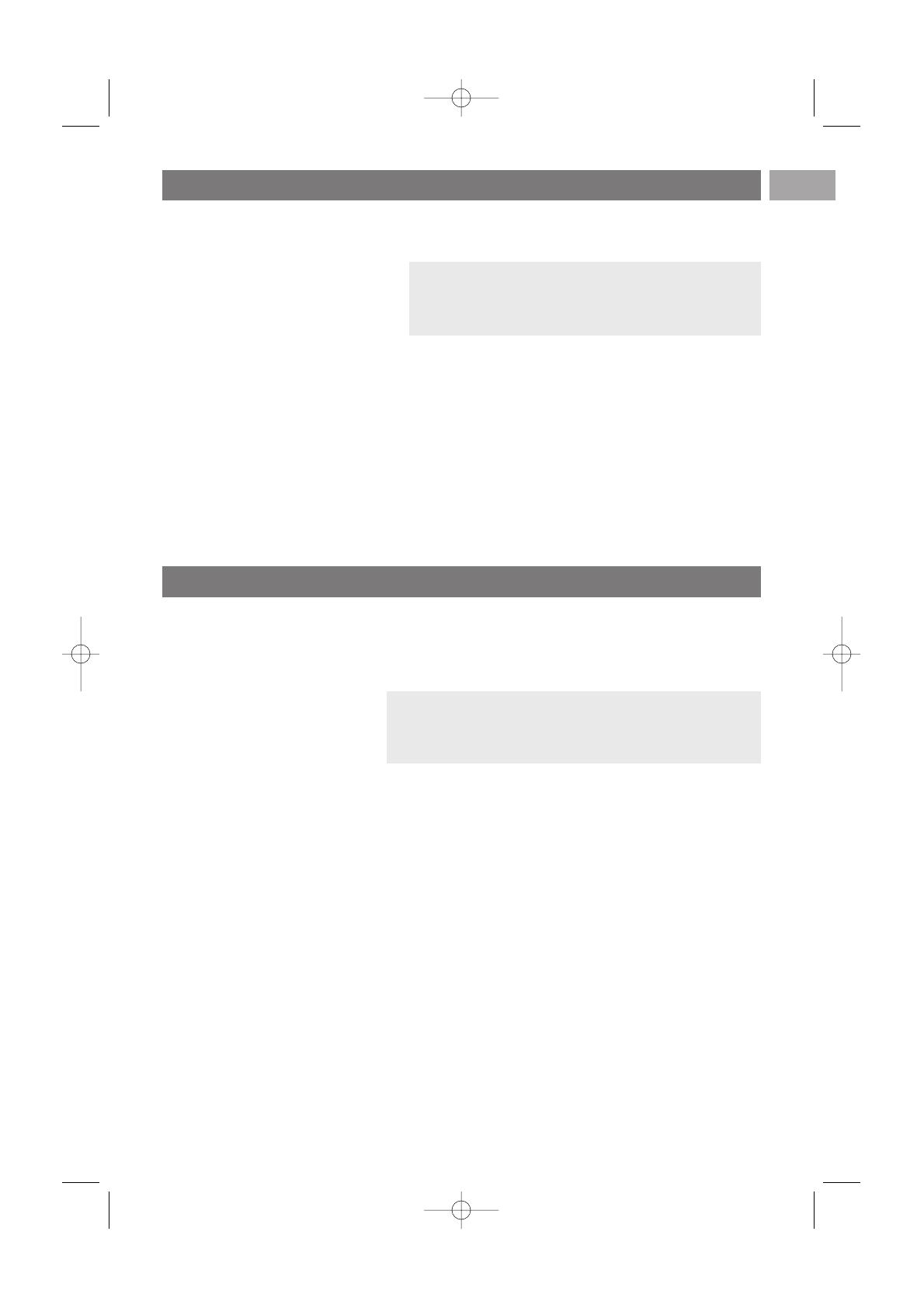
PT
9
Nota: se o televisor já tiver sido instalado anteriormente e/ou
pretender alterar as definições da instalação pela primeira vez,
avance para a secção Utilizar as definições do menu do
televisor, p. 13.
Ligar o televisor
< Prima a tecla B na parte lateral do televisor ou a tecla B
no telecomando.
Nota: quando ligar pela primeira vez (e apenas pela
primeira vez) o televisor, é apresentado um ecrã de boas-
vindas, seguido do procedimento de instalação. Consulte
Instalação pela primeira vez, p. 10.
Instalação pela primeira vez
O procedimento de instalação consiste numa série de ecrãs que
o conduzirão pelo procedimento de instalação do televisor.
Siga as instruções no ecrã.
2584.3_PT.qxd 29-03-2007 10:51 Pagina 9
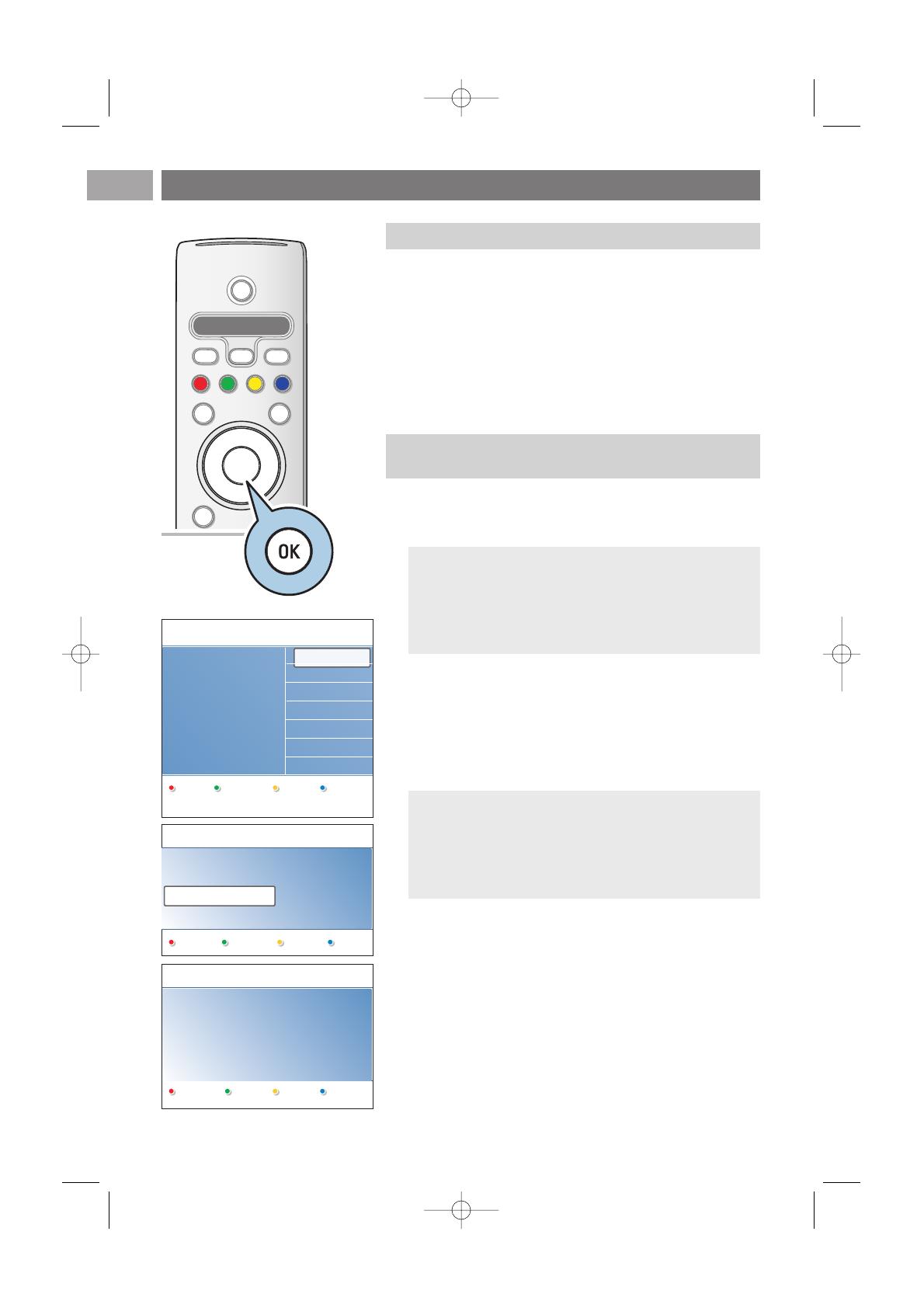
PT
10
Após o ecrã de boas-vindas, é-lhe pedido que seleccione um
idioma para os menus no ecrã do televisor. O texto no
cabeçalho e as informações no ecrã mudam continuamente de
idioma. O idioma áudio digital e das legendas também é definido
para o idioma do menu seleccionado.
1. Prima o cursor para cima/baixo para realçar o seu idioma.
2. Prima a tecla
OK no telecomando.
3. Siga as instruções no ecrã para continuar.
Instalação pela primeira vez (Continuação)
Passo 1: seleccione o idioma do ecrã
3. Prima a tecla de cor verde no telecomando para iniciar a
instalação automática de canais.
> Todos os canais de televisão e rádio digitais e os canais
de televisão analógica são automaticamente procurados
e memorizados. Este processo demora alguns minutos.
Quando a procura estiver concluída, o menu apresenta
o número de canais digitais e analógicos encontrados.
4. Prima novamente a tecla de cor vermelha quando a procura
estiver concluída.
Notas:
-a recepção de canais de televisão digitais terrestres é
aplicável consoante o país seleccionado;
- se pretender instalar posteriormente os canais,
seleccione Instalação automática no menu TV, seguido de
Instalação, Canais para procurar os canais disponíveis.
1. Prima a tecla de cor verde no telecomando quando
Televisão estiver realçado.
2. Seleccione o país onde se encontra neste momento.
Passo 2: conclua o procedimento inicial de
instalação do televisor
Notas:
- se seleccionar um país incorrecto, a numeração dos
canais não estará de acordo com a norma do seu país.
- caso o país seleccionado não tenha suporte para DVB-T
no seu televisor, os itens do menu relacionados com as
funções digitais não estarão acessíveis.
Idioma de menu
English
Español
Français
Hrvatski
Italiano
Magyar
.............
Seleccione o idioma
de sua escolha....
PHILIPS
com o cursor para
cima e para baixo.
Seguinte
Anterior Seguint.:
Saltar
Parar
PHILIPS Instalação
O assistente lhe ajudará a instalar as
seguintes secções:
Televisão
Assistente definições
PHILIPS Televisão
Sistema a procurar. Espera sff....
Canais digitais encontrados: 16
Canais anál. encontrados: 22
Parar
+
-
+
-
DVD STB TV VCR AUX
MENU
®
®
®
®
SELECT
DEMO
BROWSE
a
OPTION
OK
B
i
b
b
¬
P
V
_-
b
¬
P
V
2584.3_PT.qxd 29-03-2007 10:51 Pagina 10

Através de vários ecrãs divididos/ecrãs inteiros, deve
seleccionar as suas definições preferidas de imagem e som,
para obter a configuração do seu agrado.
1. Prima a tecla de cor verde no telecomando para aceder ao
menu Assistente Definições.
2. Seleccione a sua Localização com o cursor para cima/baixo.
> Se escolher Loja, salta o Assistente Definições. Os
parâmetros de televisão para as definições de Imagem e
Som são configurados para as predefinições fixas.
Prima novamente a tecla de cor verde para continuar.
> Se escolher Casa,é apresentado o Assistente
Definições.
3. Utilize o cursor para a esquerda/direita para seleccionar o
seu ecrã preferido.
4. Prima a tecla de cor verde de cada vez para confirmar a
selecção e avance para o ecrã seguinte.
> São apresentados sequencialmente os seguinte itens.
No cabeçalho é indicado quantos ecrãs já foram
concluídos e quantos existem no total.
O Assistente definições percorre sequencialmente as
seguintes definições: Imagem e Som.
5. Prima novamente a tecla de cor verde para memorizar
todas as definições e para regressar ao menu de instalação
do televisor.
6. Prima novamente a tecla de cor vermelha para terminar o
procedimento de Instalação pela primeira vez e apresentar o
primeiro canal de televisão memorizado.
Instalação pela primeira vez (Continuação)
PT
11
Nota: quando avançar ou parar o Assistente Definições,
são automaticamente seleccionadas as definições padrão
Philips.
Nota:a qualquer altura pode mudar ou repor as
definições individuais para a Imagem e Som no menu de
definições do televisor. Veja p. 13, Utilizar as definições do
menu do televisor Para controlar as definições das funções
especiais, características e equipamento acessório do
televisor. Veja p. 20,Ajustar as definições dos menus de
funcionalidades
Passo 3: Assistente de definições: seleccionar as
definições do televisor
PHILIPS Instalação
O assistente lhe ajudará a concluir
assistente definições:
Televisão
Assistente definições
Anterior Seguint.:
Saltar
Parar
PHILIPS Assistente definições
Seleccione sua localização antes de
continuar ssf.
Casa
Loja
2584.3_PT.qxd 29-03-2007 10:51 Pagina 11
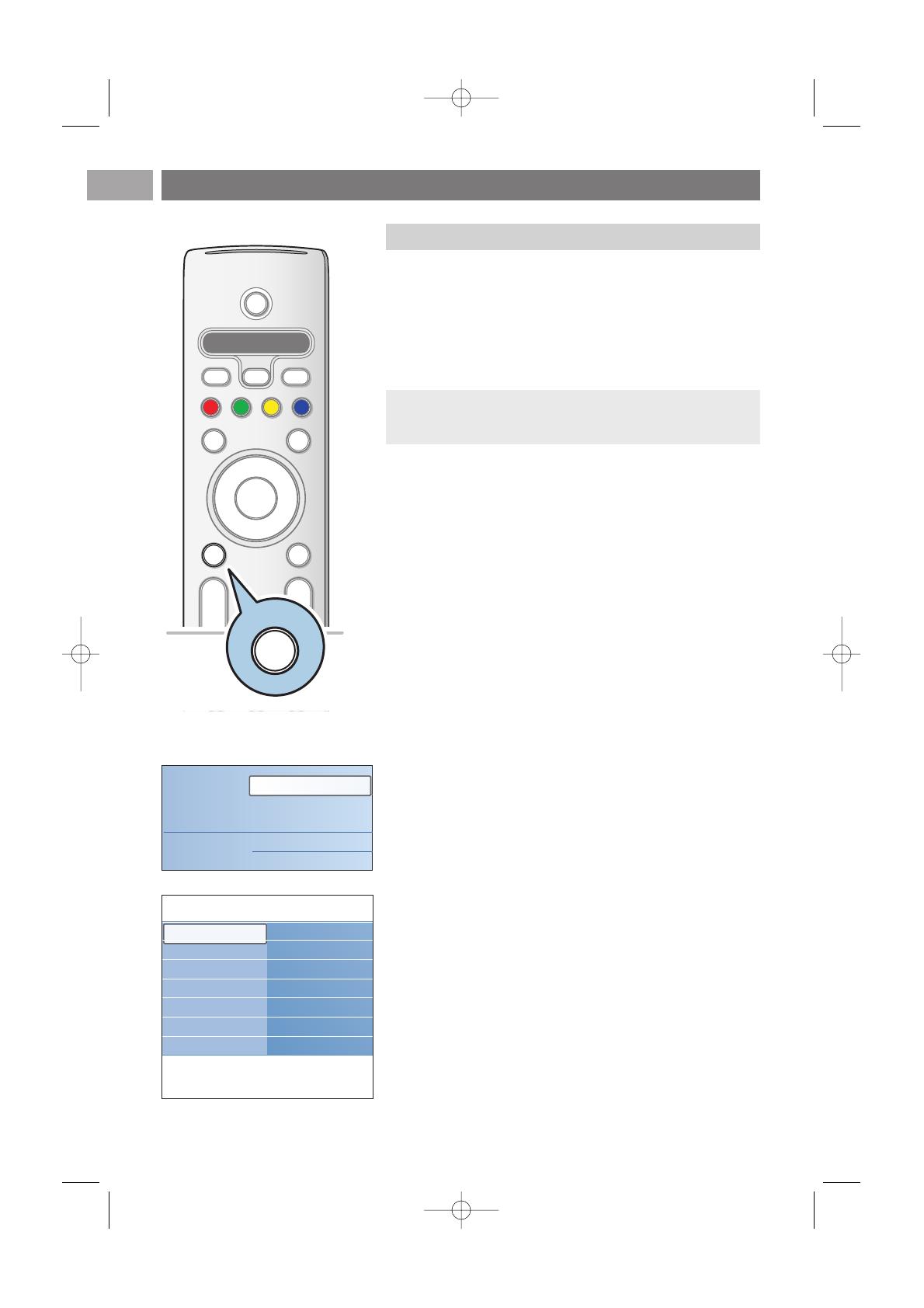
PT
12
Como navegar nos menus
Serão apresentadas no televisor muitas instruções, textos de
ajuda e mensagens quando utilizar os menus ou tentar executar
uma acção. Leia os textos de ajuda que são apresentados no
item específico apresentado.
As teclas coloridas no fundo do ecrã referem-se às diferentes
acções que podem ser executadas.
Prima a respectiva tecla colorida para executar a acção
necessária ou pretendida.
1. Prima a tecla
MENU/BROWSE no telecomando.
> É apresentado o menu principal no ecrã.
- Menu TV permite que aceda ao menu do televisor.Veja
abaixo.
- Lista de canais permite que aceda à lista de canais de
televisão e crie até quatro listas de favoritos com os
seus canais de televisão e estações de rádio digitais
preferidos. Consulte Criar a sua lista de canais favoritos,
p. 32.
- Guia programa permite-lhe aceder a informações
detalhadas sobre os programas de televisão digital
individuais. De acordo com o tipo de guia Electrónico de
Programação, permite-lhe igualmente aceder à tabela
dos programas de televisão digital programados, e
facilmente seleccionar e sintonizar um programa
pretendido. Consulte EPG, Guia Electrónico de
Programação, p. 34.
- Multimédia permite que aceda à aplicação Browser
Multimédia. Permite que apresente os seus ficheiros
pessoais multimédia. Multimédia apenas está presente
quando está ligado um dispositivo USB.Veja Browser
Multimédia, pág. 35.
2. Utilize o cursor para cima/baixo e seleccione um item do
menu.
3. Utilize o cursor para a direita para aceder ao item de menu
realçado.
> O painel da direita apresenta o conteúdo do item de
menu realçado.
4. Prima o cursor para cima/baixo para seleccionar um item
do menu.
- Regulações TV permite-lhe ajustar as suas definições
preferidas de imagem e som
- Vários permite-lhe controlar as definições das
funcionalidades especiais do televisor
- Instalação permite-lhe
- seleccionar as suas preferências de idioma;
-procurar e memorizar os canais de televisão;
- definir ou ajustar as várias funções especiais;
- seleccionar o equipamento periférico ligado;
- definir um ou mais números de canais como números de
canais do descodificador;
-repor as predefinições de imagem e som;
- actualizar o software do televisor.
Introdução
Nota: os itens do menu relacionados com funções digitais
apenas estarão acessíveis no caso de uma transmissão de
televisão digital.
Televisão
Multimedia
Menu TV
Lista de canais
Guia programa
Info
Menu TV
Regulações TV
Assistente Defin...
Repor padrões
Imagem
Som
Regulações TV
Vários
Instalação
+
-
+
-
DVD STB TV VCR AUX
MENU
123
456
®
®
®
®
SELECT
DEMO
BROWSE
a
OPTION
OK
B
i
b
b
¬
P
V
MENU
BROWSE
2584.3_PT.qxd 29-03-2007 10:51 Pagina 12

Como navegar nos menus (continuação)
PT
13
Utilizar as definições do menu do televisor
1. Prima a tecla MENU/BROWSE no telecomando.
> É apresentado o menu principal no ecrã.
2. Seleccione Menu TV e prima o cursor para a direita.
> É apresentado o menu TV.
3. Seleccione Regulações TV e prima o cursor para a direita.
> O menu das regulações do televisor é movido para a
esquerda.
4. Prima a tecla
MENU/BROWSE para sair do menu.
Para facilitar a alterações das definições do televisor,
existem três formas de o fazer. Consulte as páginas
seguintes.
Ajuste as regulações de visualização e de escuta
5. Prima o cursor para a direita para aceder ao item de menu
realçado.
> O conteúdo do painel da direita é movido para o painel
da esquerda e o painel da direita mostra o conteúdo do
item recentemente realçado no painel esquerdo.
6. Prima a tecla
MENU/BROWSE para sair do menu
principal.
Nota: em determinados casos, é importante poder ver a
imagem enquanto está a ajustá-la. Isso significa que os outros
itens do menu estão escondidos enquanto a janela direita
está realçada.Ao premir novamente o cursor para a
esquerda, os itens do menu são novamente apresentados e o
item realçado move-se para o painel da esquerda.
O menu do televisor permite-lhe aceder e alterar as definições
e preferências caso pretenda alterar as definições da instalação
pela primeira vez e/ou pretenda controlar as definições das
funções especiais, funcionalidades e equipamento periférico do
televisor
.
Televisão
Multimedia
Menu TV
Lista de canais
Guia programa
Info
Menu TV
Regulações TV
Assistente Defin...
Repor padrões
Imagem
Som
Regulações TV
Vários
Instalação
Info
Menu TV
Regulações TV
Assistente Defin...
Repor padrões
Imagem
Som
Regulações TV
Vários
Instalação
2584.3_PT.qxd 29-03-2007 10:51 Pagina 13

PT
14
Utilizar as definições do menu do televisor
< Seleccione Imagem ou Som e prima o cursor para a
direita.
> É apresentado um menu que permite ajustar as
definições de imagem e som.
> Para ajustar as definições de imagem, consulte Ajustar as
definições do menu de imagens, p. 15.
> Para ajustar as definições de som, consulte Ajustar
definições do menu Som, p. 18.
C. Definições individuais para a imagem e som.
Sempre que efectuar uma selecção, prima a tecla verde para
confirmar a selecção.
1. Seleccione Assistente Definições e prima o cursor para a
direita.
> Através de vários ecrãs divididos/ecrãs inteiros, deve
seleccionar as suas definições preferidas de imagem e
som, para obter a configuração do seu agrado.
Consulte a secção Instalação pela primeira vez, Passo 3:
Assistente Definições: seleccionar as definições do
televisor, p. 11.
2. Prima a tecla de cor verde para regressar novamente ao
menu do televisor.
A. Alterar as definições de uma forma fácil através do
Assistente Definições.
Info
Menu TV
Regulações TV
Assistente Defin...
Repor padrões
Imagem
Som
Regulações TV
Vários
Instalação
Permite seleccionar um dos ajustes padrões para
visualização e escuta.
1. Seleccione Repor regulações padrões e prima o cursor
para a direita.
> Aparecerá um menu que permite seleccionar um dos
ajustes de fábrica.
> Actual visualizará as regulações actuais de visualização
e de escuta.
> Se seleccionar Natural, permite configurar os ajustes
de imagem e som para os valores padrão
recomendados. Na maior parte dos casos, proporciona a
experiência de visualização mais equilibrada.
> Se seleccionar Vivo, permite configurar os ajustes de
imagem e som para valores enriquecidos, permitindo
desfrutar ao máximo das capacidades do televisor.
> Se seleccionar Subtil, permite configurar os ajustes de
imagem e som para a representação mais pura do
conteúdo original da fonte.
2. Carregue na tecla de cor verde para memorizar os ajustes
seleccionados.
B. Utilizar os ajustes padrões (se presente)
Assistente Defin...
Repor padrões
Imagem
Som
Info
Menu TV
Regulações TV
Repor padrões
Actual
Natural
Vivo
Subtil
Nota: Memorizar um ajuste padrão vá sobrescrever suas
regulações actuais de visualização e de escuta.
Info
Menu TV
Regulações TV
Assistente Defin...
Repor padrões
Imagem
Som
Regulações TV
Vários
Instalação
Nota: Leia os textos de ajuda apresentados no item específico
realçado.
2584.3_PT.qxd 29-03-2007 10:51 Pagina 14

O menu de imagem contém as definições que afectam a
qualidade da imagem.
1. Prima a tecla
MENU/BROWSE no telecomando.
> É apresentado o menu principal.
2. Seleccione Menu TV e prima o cursor para a direita.
> O Menu TV é movido para a esquerda.
3. Seleccione Regulações TV e prima o cursor para a direita.
> O menu Regulações TV é movido para o painel da
esquerda.
4. Seleccione Imagem e prima o cursor para a direita.
> O menu Imagem é movido para o painel da esquerda.
5. Prima o cursor para cima/para baixo para seleccionar itens
do menu Imagem.
6. Prima o cursor para a direita para aceder ao item
seleccionado no menu Imagem.
7. Utilize os botões do cursor para ajustar as definições.
8. Prima o cursor para a esquerda para regressar ao menu
Imagem.
Contraste
Ajustará a intensidade do brilho da imagem, mas não
modifica as partes escuras.
Brilho
Ajustará a saída luminosa da imagem completa, influenciando
principalmente as zonas mais escuras da imagem.
Cor
Ajustará o nível de saturação das cores segundo as suas
preferências.
Matiz
Compensa as variações de cor nas transmissões codificadas
NTSC.
Recorte
Ajustará a nitidez dos detalhes finos da imagem.
Tonalidade
Aumenta ou reduz cores Forte (vermelho) e Fraco (azul)
para corresponder às suas preferências.
< Seleccione Fraco para dar às cores brancas um tom azul,
Normal para dar às cores brancas um tom neutro, Forte
para dar às cores brancas um tom encarnado.
< Seleccione Pessoal para criar uma definição personalizada
no item de menu Tonalidade pessoal.
Ajustar as definições do menu de Imagem
PT
15
Nota: os itens do menu relacionados com funções digitais
apenas estarão acessíveis no caso de uma transmissão de
televisão digital.
Assistente Defin...
Repor padrões
Imagem
Som
Info
Menu TV
Regulações TV
Imagem
Contraste
Brilho
Cor
Matiz
Recorte
Tonalidade
......
Info
Menu TV
Regulações TV
Assistente Defin...
Repor padrões
Imagem
Som
Regulações TV
Vários
Instalação
2584.3_PT.qxd 29-03-2007 10:51 Pagina 15

PT
16
Ajustar as definições do menu de imagens (Continuação)
Tonalidade pessoal (apenas se Tonalidade estiver definido
para Pessoal)
Ajusta o ponto branco (
WP) e o nível de preto (BL) da
imagem.
1. Seleccione Tonalidade pessoal e prima o cursor para a
direita.
2. Prima as teclas de cursor para seleccionar e ajustar as
definições:
R-WP: permite personalizar a tonalidade de cor, ajustando o
ponto vermelho da imagem.
G-WP: permite personalizar a tonalidade de cor, ajustando
o ponto verde da imagem.
B-WP: permite personalizar a tonalidade de cor, ajustando o
ponto azul da imagem.
R-BL: permite personalizar a tonalidade de cor, ajustando o
nível de vermelho da imagem.
G-BL: permite personalizar a tonalidade de cor, ajustando o
nível de vermelho da imagem.
3. Utilize as teclas coloridas para repor para as predefinições.
4. Prima o cursor para a esquerda para regressar ao menu
Imagem.
Pixel Plus
Pixel Plus é a definição ideal, processando completamente a
imagem para melhorar cada pixel, aperfeiçoando o
contraste, o recorte, a resolução da imagem e a reprodução
de cores de cada fonte, incluindo Alta Definição.
< Seleccione Ligado ou Desligado para activar/desactivar
Pixel plus.
Digital Natural Motion
Reduz o campo e a cintilação da linha e reproduz mais
suavemente os movimentos, especialmente nos filmes.
< Seleccione Desligado, Mínimo ou Máximo para ver de
facto a diferença de qualidade de imagem.
Contraste dinâmico
Torna automaticamente mais visível o contraste nas zonas
escuras e claras quando a imagem no ecrã vai mudar.
< Normalmente seleccione Médio.Poderá ser preferível
seleccionar Mínimo, Máximo ou Desligado.
DNR
DNR filtra e reduz automaticamente o ruído na imagem.
Melhora a qualidade de imagem ao receber sinais fracos.
< Seleccione Desligado, Mínimo, Médio ou Máximo de
acordo com o ruído de imagem.
Assistente Defin...
Repor padrões
Imagem
Som
Info
Menu TV
Regulações TV
Imagem
.............
Tonalidade pessoal
Pixel Plus
Digital Natural Mo..
Contr. dinâmico
DNR
......
2584.3_PT.qxd 29-03-2007 10:51 Pagina 16

Redução MPEG
A redução MPEG Ligado suaviza as transições de
conteúdo digital.
< Seleccione Ligado ou Desligado.
Intensificação de cores
Controla automaticamente a intensificação de verde e
estiramento de azul.Torna as cores mais vivas.
< Seleccione Desligado, Mínimo, Médio ou Máximo.
Active Control
A TV avalia e corrige continuamente todos os sinais de
entrada para proporcionar a melhor imagem possível.
< Seleccione Ligado ou Desligado para activar/desactivar a
opção Active Control.
Sensor de luz
O sensor de luz activo ajusta automaticamente as definições
de imagem e luz ambiente, para as melhores condições de
visualização, de acordo com a iluminação do compartimento.
< Seleccione Ligado ou Desligado.
Formato imagem
Permite que ajuste o tamanho da imagem, consoante o
formato transmitido e a definição preferida.
Como navegar nos menus de definições do televisor,
consulte p. 13: utilizar as definições do menu do televisor.
Escolha entre os seguintes formatos de imagem:Auto
formato, Super zoom, 4:3, Expansão imag. 14:9, Expansão
imag. 16:9 ou Panorâmico.
Seleccionando Auto formato, o ecrã será preenchido tanto
quanto possível com a imagem.
Em caso de legendas na barra preta inferior,Auto formato
permite visualizar as legendas.
Se estiver representado um logótipo da emissora no canto
da barra preta superior, o logótipo desaparece do ecrã.
O Super zoom remove as barras pretas nas partes laterais
de programas 4:3 com o mínimo de distorção.
Nos formatos de ecrã Expansão imag. 14:9, Expansão imag.
16:9 ou Super Zoom, pode tornar as legendas visíveis com o
cursor para cima/para baixo.
Ajustar as definições do menu de Imagem (Continuação)
PT
17
Auto formato Super zoom
4:3
Expansão imag 14:9
Expansão imag 16:9 Panorâmico
Assistente Defin...
Repor padrões
Imagem
Som
Info
Menu TV
Regulações TV
Imagem
.............
DNR
Redução MPEG
Intensificação cor..
Active control
Sensor de luz
Formato imagem
Nota: com fontes HD, nem todos os formatos de imagem
estarão dispoíveis.
Sugestão: esta função é igualmente acessível através da
teclao
OPTION
no telecomando, p. 7.
2584.3_PT.qxd 29-03-2007 10:51 Pagina 17

PT
18
O menu de som contém as definições que afectam a qualidade
do som.
1. Prima a tecla
MENU/BROWSE no telecomando.
> É apresentado o menu principal.
2. Seleccione Menu TV e prima o cursor para a direita.
> O Menu TV é movido para a esquerda.
3. Seleccione Regulações TV e prima o cursor para a direita.
> O menu Regulações TV é movido para o painel da
esquerda.
4. Seleccione Som e prima o cursor para a direita.
> O menu Som é movido para o painel da esquerda.
5. Prima o cursor para cima/para baixo para seleccionar itens
do menu Som.
6. Prima o cursor para a direita para aceder ao item
seleccionado no menu Som.
7. Utilize os botões do cursor para ajustar as definições.
8. Prima o cursor para a esquerda para regressar ao menu
Som.
Equalizador
Permite alterar a resposta de frequência do som conforme
o seu gosto pessoal.
Volume
Permite ajustar o nível de saída do som.
Equilíbrio
Permite ajustar a saída dos altifalantes do lado direito e
esquerdo, a fim de obter a melhor reprodução estéreo para
a sua posição de escuta.
Idioma áudio digital
Permite-lhe seleccionar um idioma áudio na lista de idiomas
transmitidos para o actual programa digital.
Nota: dependendo do sinal de entrada, um ou mais itens
do menu poderão não ser seleccionáveis.
Ajustar as definições do menu Som
Nota: se houver mais de uma variante para um idioma
áudio, seleccione uma das variantes.
Para alterar permanentemente o idioma áudio, prima o
menu Idioma no menu Instalação.
Assistente Defin...
Repor padrões
Imagem
Som
Info
Menu TV
Regulações TV
Som
Equalizador
Volume
Equilíbrio
Idioma áudio digital
Dual I/II
Mono/Estéreo
.............
Sugestão: esta função é igualmente acessível através da
teclao
OPTION no telecomando.
Sugestão: esta função é igualmente acessível através da
teclao
OPTION
no telecomando.
2584.3_PT.qxd 29-03-2007 10:51 Pagina 18

Ajustar as definições do menu Som (Continuação)
PT
19
Dual I/II
Permite seleccionar, por canal, Dual I ou Dual II, quando
está disponível a transmissão de som duplo.
Mono/Estéreo
Permite seleccionar, por canal de TV, o som mono ou
estéreo quando estiverem disponíveis transmissões de
estéreo.
Modo surround
Permite seleccionar os modos de reprodução de som mais
espacial ou envolvente, dependendo dos sinais transmitidos
pela estação ou dos sinais recebidos de entradas externas.
Volume dos auscultadores
Permite controlar o nível de som dos auscultadores.
AVL (Nivelador automático de volume)
Reduz automaticamente as diferenças de volume entre
canais e programas, obtendo um nível global mais constante.
Também reduzirá a dinâmica do som.
Volume delta
Permite corrigir qualquer diferença de volume permanente
entre canais de TV e fontes externas.
Auto surround
Quando está Ligado, esta opção permite mudar
automaticamente o televisor para o modo de som surround
transmitido pela emissora.
Assistente Defin...
Repor padrões
Imagem
Som
Info
Menu TV
Regulações TV
Som
.....
Mono/Estéreo
Modo surround
Volume auscultador
AVL
Volume delta
Auto surround
2584.3_PT.qxd 29-03-2007 10:51 Pagina 19

O menu Vários permite-lhe controlar as definições das funções
especiais, características e equipamento acessório do televisor.
1. Prima a tecla
MENU/BROWSE no telecomando.
> É apresentado o menu principal.
2. Seleccione Menu TV e prima o cursor para a direita.
> O Menu TV é movido para a esquerda.
3. Seleccione Vários e prima o cursor para a direita.
> O menu Vários é movido para o painel da esquerda.
4. Prima o cursor para cima/para baixo para seleccionar os
itens do menu Vários.
5. Prima o cursor para direita para aceder ao item
seleccionado no menu Vários.
6. Utilize as teclas do cursor para ajustar as definições.
7. Prima o cursor para a esquerda para regressar ao menu
Vários.
Legenda
Apresenta as legendas de Teletexto e DVB-T do canal de
televisão seleccionado. Podem ser permanentemente
apresentadas ou apenas quando a função de corte de som
estiver activada.A página das legendas do teletexto dos
canais analógicos deve ser memorizada para cada canal de
televisão.
1. Ligue o teletexto e seleccione a página de legendas
apropriada no índice.
2. Desligue o teletexto.
3. Seleccione
- Legendas Ligado para apresentar as legendas nos canais
de televisão seleccionados.
- Activo com som desl. para apresentar automaticamente
as legendas apenas quando o som tiver sido cortado com
a tecla ¬ no telecomando.
Idioma legenda digital
Permite-lhe seleccionar (temporariamente) o idioma
preferido para as legendas, na lista de idiomas transmitidos
para o actual programa.
< Utilize o cursor para cima/para baixo para anular
temporariamente a selecção permanente do idioma e
confirme com o botão OK.
Ajustar as definições dos menus de funções
PT
20
Nota: para alterar permanentemente os idiomas das
legendas, utilize o menu Idioma no menu Instalação.
Info
Menu TV Vários
Legenda
Idioma legenda dig..
Função adormecer
TV trancada
Introd./Mudar cód..
Programado
.............
Regulações TV
Vários
Instalação
Sugestão: esta função é igualmente acessível através da
teclao
OPTION no telecomando.
Sugestão: esta função é igualmente acessível através da
teclao
OPTION
no telecomando.
2584.3_PT.qxd 29-03-2007 10:51 Pagina 20
A página está carregando...
A página está carregando...
A página está carregando...
A página está carregando...
A página está carregando...
A página está carregando...
A página está carregando...
A página está carregando...
A página está carregando...
A página está carregando...
A página está carregando...
A página está carregando...
A página está carregando...
A página está carregando...
A página está carregando...
A página está carregando...
A página está carregando...
A página está carregando...
A página está carregando...
A página está carregando...
A página está carregando...
A página está carregando...
A página está carregando...
A página está carregando...
A página está carregando...
A página está carregando...
A página está carregando...
A página está carregando...
A página está carregando...
A página está carregando...
A página está carregando...
A página está carregando...
A página está carregando...
A página está carregando...
A página está carregando...
A página está carregando...
A página está carregando...
A página está carregando...
A página está carregando...
A página está carregando...
A página está carregando...
A página está carregando...
A página está carregando...
-
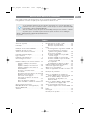 1
1
-
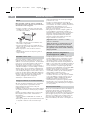 2
2
-
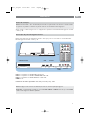 3
3
-
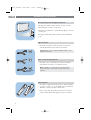 4
4
-
 5
5
-
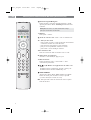 6
6
-
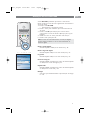 7
7
-
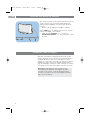 8
8
-
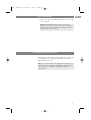 9
9
-
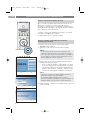 10
10
-
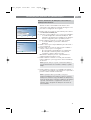 11
11
-
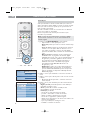 12
12
-
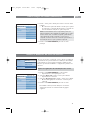 13
13
-
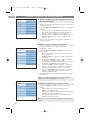 14
14
-
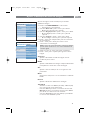 15
15
-
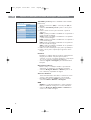 16
16
-
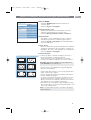 17
17
-
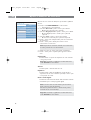 18
18
-
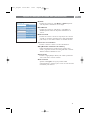 19
19
-
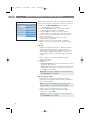 20
20
-
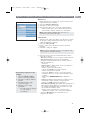 21
21
-
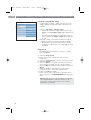 22
22
-
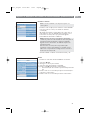 23
23
-
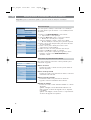 24
24
-
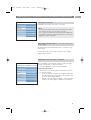 25
25
-
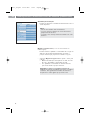 26
26
-
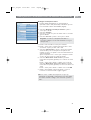 27
27
-
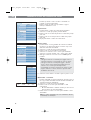 28
28
-
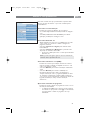 29
29
-
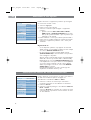 30
30
-
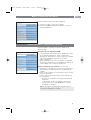 31
31
-
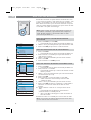 32
32
-
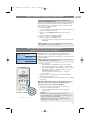 33
33
-
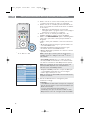 34
34
-
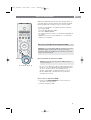 35
35
-
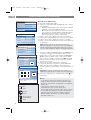 36
36
-
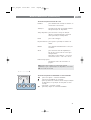 37
37
-
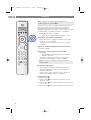 38
38
-
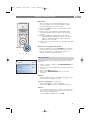 39
39
-
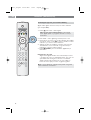 40
40
-
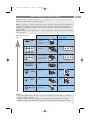 41
41
-
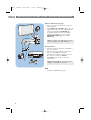 42
42
-
 43
43
-
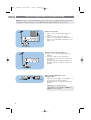 44
44
-
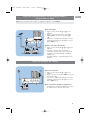 45
45
-
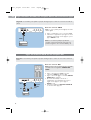 46
46
-
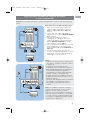 47
47
-
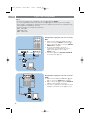 48
48
-
 49
49
-
 50
50
-
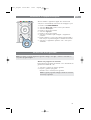 51
51
-
 52
52
-
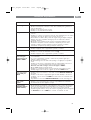 53
53
-
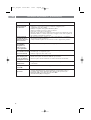 54
54
-
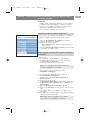 55
55
-
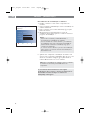 56
56
-
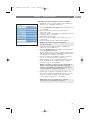 57
57
-
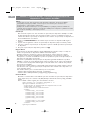 58
58
-
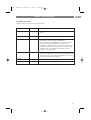 59
59
-
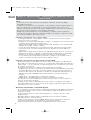 60
60
-
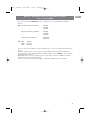 61
61
-
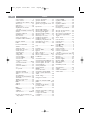 62
62
-
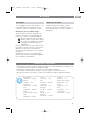 63
63
Philips 37PF7641D/10 Manual do usuário
- Categoria
- TVs LCD
- Tipo
- Manual do usuário
- Este manual também é adequado para
Artigos relacionados
-
Philips 26PF9531/10 Manual do usuário
-
Philips 32PF9531/10 Manual do usuário
-
Philips 32PF9631D/10 Manual do usuário
-
Philips 37PF9641D/10 Manual do usuário
-
Philips 42PF9731D/10 Manual do usuário
-
Philips 47PFL9632D/10 Manual do usuário
-
Philips 32PFL9632D/10 Manual do usuário
-
Philips 37PFL9732D/10 Manual do usuário
-
Philips 47PFL9532D/10 Manual do usuário
-
Philips 32PF9641D/10 Manual do usuário